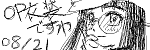Windows 2000 XP を入れなおしたときに
まずやらなくてはいけないのが「3文字を越える拡張子を正しく認識させる」である
初期状態のntfsでは、htmlもhtmも同じ拡張子として扱われて
del *.htm などでhtmlまで消えてしまう現象が起きる
しかも大事な事は、ファイルを生成する際に共用拡張子が作られると言う事で
一度作ってしまったファイルは二度と変更できない
なのでまず何より先にこれを実行し、再起動する必要がある
3文字を越える拡張子を正しく認識させる.reg
REGEDIT4
[HKEY_LOCAL_MACHINE\SYSTEM\CurrentControlSet\Control\FileSystem]
“Win95TruncatedExtensions”=dword:00000000
また、タスクバーその他のスレッドを分離することでエクスプローラーの巻き添えで
タスクバーなどが止まるのを防げる
タスクバーその他のスレッドを分離.reg
REGEDIT4
[HKEY_CURRENT_USER\Software\Microsoft\Windows\CurrentVersion\Explorer]
“DesktopProcess”=dword:00000001
もちろん「マイコンピュータ>ツール>フォルダオプション>表示>詳細設定」の
「別のプロセスでフォルダウィンドウを開く」をオンにする事でさらに巻き添えが減る
対話形式で不便になった「XP の検索画面を Windows 2000 と同じ形式にする.reg」なども良いかもしれない
Windows Registry Editor Version 5.00
[HKEY_CURRENT_USER\Software\Microsoft\Windows\CurrentVersion\Explorer\CabinetState]
“Use Search Asst”=”no”
個人的に気になるXPの「「ディスクスペースが不足しています」メッセージを止める.reg」などもある
Windows Registry Editor Version 5.00
[HKEY_CURRENT_USER\Software\Microsoft\Windows\CurrentVersion\Policies\Explorer]
“NoLowDiskSpaceChecks”=dword:00000001
また、XPからCABやZIPをフォルダとして扱うようになったために
検索などで中まで調べてしまい非常に遅いのを検索しなくする方法として以下の方法がある
「スタート>ファイル名を指定して実行」から「regsvr32 /u zipfldr.dll」を実行(zip の中が検索されなくなる)
「スタート>ファイル名を指定して実行」から「regsvr32 /u cabview.dll」を実行(cab の中が検索されなくなる)
これで今後マイコンピュータなどからもフォルダとして扱えなくなるが、一応元に戻すには
「スタート>ファイル名を指定して実行」から「regsvr32 zipfldr.dll」を実行(zip が扱えるようになる)
「スタート>ファイル名を指定して実行」から「regsvr32 cabview.dll」を実行(cab が扱えるようになる)
また、Outlook Expressでアドレス帳を使うとデスクトップに ~ というファイルが作成されるが
これで生成される場所を変更できるので別フォルダに変更する事で現象を見えなくすることが可能
Outlook Express を起動するアイコンを右クリックして「プロパティ>ショートカット>作業フォルダ」に
~ ファイルを作成するフォルダのパスを記入する(”C:\Program Files\Outlook Express\”など)
普段は見ることが出来ないが、フォルダの内部に隠しファイルとしてThumbs.dbというファイルが生成される
これはマイコンピュータなどの表示を「縮小版」にした際に画像ファイルのキャッシュとして保存されるが
フォルダをアーカイブしたりする際に紛れ込んでサイズを大きくしてしまったりHDDを圧迫したりするので
生成しないようにすることもできる、もちろん縮小版を表示する際に毎回検索に行くようになるのでその分は遅くなる
「マイコンピュータ>ツール>フォルダオプション>表示」の「縮小版をキャッシュしない」をオンにする
JAVAの権利関係で、マイクロソフトはJAVAを配るのをやめたので
どうしてもMicrosoft VMが必要ならどこからかmsjavwu.exeを拾ってくるなりして入れる必要がある
追記
Q.SP2ってMS JAVA VMは入れられますか?
A.msjavx86.exe
(http://www.microsoft.com/downloads/details.aspx?FamilyID=e41b1d62-f3cb-4867-b86a-a2fe4932cf70&DisplayLang=ja
のVS6sp5VB.EXEより抽出)を入手し、
msjavx86.exe 実行してインストール。(msjavx86.exeで検索すれば単体でも見つかる)
次に
http://download.windowsupdate.com/msdownload/update/v3-19990518/cabpool/MSJavWU_8073687b82d41db93f4c2a04af2b34d.exe
(直リンク)よりダウンロードし、
msjavwu.exe と改名して msjavwu.exe を実行してインストール。
古いRadeonでビデオキャプチャーなどしたい場合は古いMMCをどこからか拾ってくる必要がある
また、一部RadeonユーザーでMMC7.6のコントロールパネルの文字化けに困っている場合
「画面のプロパティー>デザイン>詳細設定>指定する部分」の「メニュー」のフォントを
一度別の物(tahomaなど)に変えて、戻すと直る
また、Radeonユーザーで「マイコンピュータ>システムのプロパティー>詳細設定>パフォーマンス>詳細設定」の
「プロセッサースケジュール」の「次のパフォーマンスを優先する」が「バックグラウンドサービス」の場合
起動時に「遅延書き込みデータの紛失」というエラーが大量に出ます、これを回避するには
atifixtweak.reg
REGEDIT4
[HKEY_LOCAL_MACHINE\SYSTEM\CurrentControlSet\Control\Session Manager\Memory Management]
“SystemPages”=dword:ffffffff
XPから付いた「自動時間あわせの間隔を変える(秒単位で一時間).reg」も良いかもしれない
Windows Registry Editor Version 5.00
[HKEY_LOCAL_MACHINE\SYSTEM\CurrentControlSet\Services\W32Time\TimeProviders\NtpClient]
“SpecialPollInterval”=dword:00001c20
IME2002のプロパティーで「和英混在入力>対象文字列」に
「<br>」を「直前の入力モードに復帰にしておくと、メモ帳などでHTMLを書く際に
わざわざIMEをON.OFFせずに<br>と全角で打つだけでタグに変化してくれる
だらだらメモ帳に書くのに便利、応用で&lt;や&gt;なども登録しても良いかもしれない
IME2002からIMEがタスクトレイに収納ではなくタスクバーにドックするようになったのが
幅を取るのとタスクバーが不安定になる要素を含んでいるのとで、気に入らない場合は
IME-Watcherを使って昔のようにタスクトレイに収納する事が出来巣
手前味噌だがインターネットエクスプローラーの右クリックメニューにて
選択範囲やリンクを「URLとして開く」やページを「WebArchiveで検索」を追加するaddwebも便利だ
002から003になってインターネットエクスプローラーのエラーページからwebarchiveへアドレスを送って
過去のページを検索できるようになったり、自動選択範囲拡張で起こりがちな頭に半角スペースが入る
” http://”を”http://”に置き換えてくれるようになっている
http://www2.tomato.ne.jp/~leo/rok/prog/addweb004.zip
また、CDイメージを扱うのに便利なDaemon Toolsだが、拡張子連動してくれないので
ダブルクリックや「開く」から直接CDイメージをマウントできるようにするには
「マイコンピュータ>ツール>フォルダオプション>ファイルの種類」から拡張子「ccd iso cdi cue」など
登録されてなければ新規より登録し、あれば既存のを選んだ状態で「詳細設定>アクション>新規」より
「アクション」に「開く(&O)」を、「アクションを実行するアプリケーション」に
“C:\Program Files\D-Tools\daemon.exe” -noicon -mount 0,”%1″
を入力する
SP2から「画面のプロパティー>テーマ」にてMicrosoftが作成した以外のテーマが使えるようになるパッチが変わった
http://www.xpskin.net/
XPからクイックビュアーがなくなったので右クリックで画像が表示されるContext Viewerが便利である
http://park14.wakwak.com/~schezo/
ムービーをエンコードする人はDivx XviD wmv9VCM LameMP3ACM OggVorbis MKVマトリョーシカなど
また、再生だけでもFFDShowやOgg DSやMatroska Packなど入れたほうが良いだろう
http://www.geocities.jp/tnetsixenon/patch1.html
http://hp.vector.co.jp/authors/VA022257/matroska/#ja
Media Player Classicを入れればMpeg2や多重化AC3、MKV OGMなども再生できる
http://edarapnug.hp.infoseek.co.jp/mpc_j/
QuickTimeやRealMediaVideoの再生用ソフトなんかも入れたほうが良いかもしれない
http://www.apple.com/jp/quicktime/products/qt/
http://japan.real.com/player/
Flashのプレイヤー、shockwaveのプレイヤーなんかも必要か
http://www.macromedia.com/jp/downloads/
http://www.zan9.com/soft/
あとAcrobatReaderとかも入れておくと良いと思う
http://www.adobe.co.jp/products/acrobat/readstep2.html
JPG PNG GIF MNG などをそれぞれSusieやGVなどに関連付けする
MPG AVI MP3 MID WAV WMV もメディアプレイヤー、旧メディアプレイヤーに振り分けて関連付け
個人的にはWAVとMP3とWMVだけ新で、MPGとAVIとMIDは旧にするのがスマートかな、とか
Radeonで1520*1140や1400*1050 1360*1020など特殊な解像度を必要とするならDNA DriverかOmega Driverを
http://missing-moon.net/zakki/DNAOmega.htm
とりあえずこんな感じでしょうか?
ああ、あとうちのマシン、Athlon 64 3200+でL2 cache 1024KBなので
Ath64 OSで使うCPU2次キャッシュを1024KBにする.reg
REGEDIT4
[HKEY_LOCAL_MACHINE\SYSTEM\CurrentControlSet\Control\Session Manager\Memory Management]
“SecondLevelDataCache”=dword:00000400
これで4倍のキャッシュパフォーマンス、512kにしてくれるツールとしては窓の手などがあるけど
新マシンは大容量1Mキャッシュなので、レジストリ書き換え
これをやらないと折角L2キャッシュが256以上積んでてもOSが使ってくれないので
512kのCPU使ってるなら窓の手で変更するなり上記で200(512k)にするなりすること
危険なActiveXコンポーネントの穴をふさいでIEによる勝手なファイルの実行、インストールを防ぐには
SpybotとSpywareBlasterがある、海外系などで勝手にプログラムをインストールされる事が稀にあるので実行する事
一回免疫化を実行すれば穴をふさいでくれるので常駐させる必要は無い
続きを読む